在3DMax中如何将阵列命令添加到主工具栏?
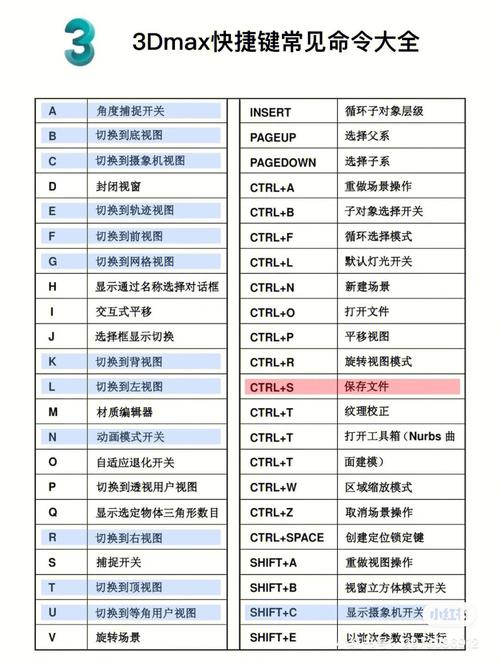
本文将详细介绍如何在3D Max软件中将阵列命令添加到主工具栏,以便用户能够更方便快捷地使用这一功能。
在3D Max中,**阵列命令**是一个非常有用的工具,允许用户创建对象的多个副本,并指定它们在空间中的排列方式。通过为主工具栏添加这个命令,用户可以节省时间并提高工作效率。以下是具体步骤和相关技巧。首先,我们需要了解3D Max界面的基础知识。在3D Max中,工具栏是用户与软件交互的重要途径。大多数常用的工具和命令都可以通过工具栏快速访问。然而,有时候默认设置可能并不包含所有我们需要的工具,这就需要用户进行自定义。### 自定义工具栏要开始自定义工具栏,请导航到3D Max主界面的顶部菜单栏,找到“**自定义**”菜单,然后选择“**自定义用户界面**”。这将打开一个对话框,其中包含几个选项卡,包括“工具栏”、“菜单”、“四元菜单”等。在出现的“自定义用户界面”的对话框中,切换到“工具栏”选项卡。这是我们将要工作的地方。在左侧的类别列表中,你可以找到不同类型的命令。要找到与阵列有关的命令,可以在搜索框中输入“Array”。这样会显示与之相关的所有命令。接下来,在右侧窗口中,你应该看到“**Array**”命令。现在,我们需要将此命令拖动到主工具栏上。简单地选中“Array”命令,然后将其拖动到你希望显示位置的工具栏上。当你看到一条垂直线出现在工具栏中时,释放鼠标按钮即可完成添加。在顺利添加阵列命令之后,现在是设置一些参数的时候了。点击工具栏中的“Array”图标,会弹出一个新的窗口,允许你设置如数量、偏移量、旋转角度等参数。这些参数决定了生成对象的方式和排列。### 使用阵列命令为了充分利用阵列命令,理解一些基本概念是有必要的。首先,阵列可分为三种主要模式:一维、二维和三维。每一种模式都允许对象在空间中按照特定的方向进行复制。例如,一维阵列可能用于沿着一条直线排列,而三维阵列则适合用于在体积内填充对象。其次,当设置这些参数时,需要考虑对象之间的间距。通过调整偏移量,你可以精确控制每个副本彼此之间的位置。此外,通过使用旋转参数,你可以创建更复杂、更具视觉冲击力的效果,比如螺旋排列或辐射状排布。添加阵列命令到工具栏不仅提高了工作流程的效率,同时也让你的工具集中更具个性化。通过实践这些步骤,用户可以轻松地根据自己的需求调整3D Max的界面。### 技能提升与优化在掌握了基本的自定义工具栏技能后,还可以进一步探索其他自定义可能性。比如创建快捷键以加速访问频繁使用的命令,或者开发脚本来自动化重复性任务。此外,积极参与在线社区,分享经验并从其他用户那里获取灵感,也是提升3D Max技能的好方法。许多社区和论坛提供丰富的教程和资源,可以帮助你更深入理解和应用自定义工具。总之,通过自定义3D Max的主工具栏添加阵列命令,你不仅优化了自己的工作环境,还提高了整体操作效率。这一过程强调了软件的灵活性,鼓励用户根据自己的工作习惯进行个性化设置。
BIM技术是未来的趋势,学习、了解掌握更多BIM前言技术是大势所趋,欢迎更多BIMer加入BIM中文网大家庭(http://www.wanbim.com),一起共同探讨学习BIM技术,了解BIM应用!
相关培训